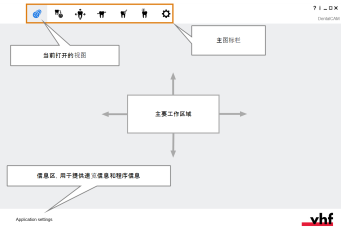用户界面
用户界面的结构如何?
在开始使用应用程序之前,最好先了解它们的用户界面如何工作。这两个应用程序使用相同的界面结构和控制元素。
更新图标
如果有更新,在 dentalcam 和 dentalcnc 主图标栏中会显示以下图标:
对于 Z4 机器,只能通过 dentalcnc 进行更新。
用户界面的控制元素
我们的制造软件![]() dentalcam 和 dentalcnc 软件包的术语。使用标准的 Windows® 控制元素,但是,我们使用它们的样式化版本。下表显示了您所使用的控制元素,并告诉您它们的作用:
dentalcam 和 dentalcnc 软件包的术语。使用标准的 Windows® 控制元素,但是,我们使用它们的样式化版本。下表显示了您所使用的控制元素,并告诉您它们的作用:
| 控制元素 | 说明 |
|---|---|
|
|
下拉列表 当您单击或轻按箭头图标时,将打开一个列表。从列表中选择所需的条目。如果可用屏幕空间不足以显示所有条目,请使用列表侧面的滚动条来显示其余条目。 |

|
按钮 通过单击或轻按按钮,您可以使用功能或确认应用程序的消息。如果引用此文本,则使用方括号 [ ]。 示例: 点击下一步。 |
|
|
列表 在选择列表中,通过单击或轻按所需的条目来对其进行标记。如果可用屏幕空间不足以显示所有条目,请使用列表侧面的滚动条来显示其余条目。当前选择的条目高亮显示。 |
|
|
输入字段 单击或轻按所需的字段,然后输入文本。 |
|
|
切换开关 您可以使用切换开关在 2 个相互排斥的 选项之间进行选择。
|
|
|
选项 / 切换开关组 几个切换开关组成一个组,您一次只能选择一个选项。在这些情况下,当前激活的选项将在您激活新选项后立即停用。
|
|
|
数值进度条 数值进度条显示相应的值:进度条越满,值越高。 有时,您可以通过如下方式操作数值进度条来调整值:单击您希望进度条结束的位置,或将进度条的末端拖动到所需的位置。 |